COUNTIF函数基础及进阶用法
1、一、基础用法
COUNTIF含义:返回符合给定条件的单元格个数
语法:countif(range,criteria)
参数:range 要计算其中非空单元格数目的区域
参数:criteria 以数字、表达式或文本形式定义的条件
语法中文格式:countif(区域,条件)
应用举例:

2、二、COUNTIF函数的16种设置方法:
1.返回包含10的单元格数量
=COUNTIF(DATA,10)
DATA为数据所在区域
2.返回包含负值的单元格数量
=COUNTIF(DATA,"<0")
3.返回不等于0的单元格数量
=COUNTIF(DATA,"<>0")
4.返回大于3的单元格数量
=COUNTIF(DATA,">3“)
5.返回等于单元格A2中内容的单元格数量
=COUNTIF(DATA,A2)
6.返回大于单元格A2中内容的单元格数量
=COUNTIF(DATA,">"&A2)
7.返回包含文本内容的单元格数量
=COUNTIF(DATA,"*")
8.返回包含三个字符内容的单元格数量
=COUNTIF(DATA,"???")
9.返回包含单词”GOOD"(不分大小写)内容的单元格数量
=COUNTIF(DATA,"GOOD")
10.返回在文本中任何位置包含单词“GOOD"字符内容的单元格数量
=COUNTIF(DATA,"*GOOD*")
11.返回包含以单词”AB"(不分大小写)开头内容的单元格数量
=COUNTIF(DATA,"AB*")
12.返回包含当前日期的单元格数量
=COUNTIF(DATA,TODAY())
13.返回大于平均值的单元格数量
=COUNTIF(DATA,">"&AVERAGE(DATA))
14.返回平均值上面超过三个标准误差的值的单元格数量
=COUNTIF(DATA,">"&AVERAGE(DATA)+STDEV(DATA)*3)
15.返回包含值为3或-3的单元格数量
=COUNTIF(DATA,3)+COUNTIF(DATA,-3)
16.返回包含逻辑值为TRUE的单元格数量
=COUNTIF(DATA,TRUE)
3、三、COUNTIF函数无法将大小写英文字母区分统计
在第二项16种设置方法中,我们看到了COUNTIF函数对字母数据进行统计的时候,是不分大小写的,如下图:

4、在C2中输入=COUNTIF(A1:A10,"A"),结果是6(大写字母A有4个,小写字母a有2个),统计结果不分大小写都统计进去了,输入=COUNTIF(A1:A10,"a")结果是一样的,此时若我们只想统计大写字母A或者小写字母a的个数,怎么办呢?
方法是有的,配合EXACT函数使用,EXACT函数是区分两个文本是否相同,写法是=EXACT(文本1,文本2)结果完全相同返回TRUE,不完全相同显示FALSE,如下:

5、好了,说到这里我们就可以设置公式来区分大小写了,下图中输入=SUMPRODUCT(--EXACT(A1:A10,"A"))就只是统计大写字母A的个数,也可以把SUMPRODUCT函数换成SUM函数,用SUM函数要同时按Ctrl+Shift+Enter三键结束;

6、四、多区域多条件统计
1.下图中,统计A1:D11区域中,大于等于30小于40的数量

7、大于等于30的数量减去大于等于40的数量,就是大于等于30小于40的数量
2.大于30小于40的数量
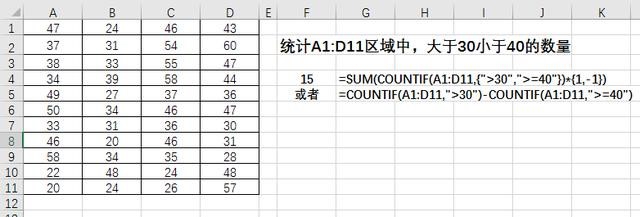
8、3.统计A1:A10区域和C1:C10区域中2的数量(不统计B列)

9、OFFSET函数构建一个区域,{A1:A10,C1:C10}
4.统计A1:A10区域和C1:C10区域中1和2的数量(不统计B列)

10、5.统计非空单元格的数量
在单元格中输入=COUNTIF(A1:C10,"<>")
